Wenn Sie gerade Ihr erstes iPhone gekauft haben, fragen Sie sich vielleicht, wie Sie es ausschalten können. Möglicherweise haben Sie den seitlichen Knopf gedrückt, nur um festzustellen, dass er nicht den Ausschaltbildschirm aufruft. Aber keine Sorge – es ist ganz einfach! Es gibt mehrere Möglichkeiten, Ihr iPhone auszuschalten.
Inhaltsverzeichnis
1 Schalten Sie Ihr iPhone mit physischen Tasten aus
Wenn Sie ein iPhone X oder ein neueres Modell mit Face ID besitzen, aktiviert das Drücken des seitlichen Knopfs (auch bekannt als der Power-Button) Siri auf Ihrem iPhone, anstatt es auszuschalten. Wie schalten Sie also Ihr iPhone tatsächlich aus?
Drücken und halten Sie zunächst den seitlichen Knopf und einer der Lautstärketasten. Wenn der Ausschaltbildschirm erscheint, lassen Sie die Tasten los und ziehen den Schieberegler zum Ausschalten nach rechts. Laut Apple dauert der Ausschaltprozess etwa 30 Sekunden.
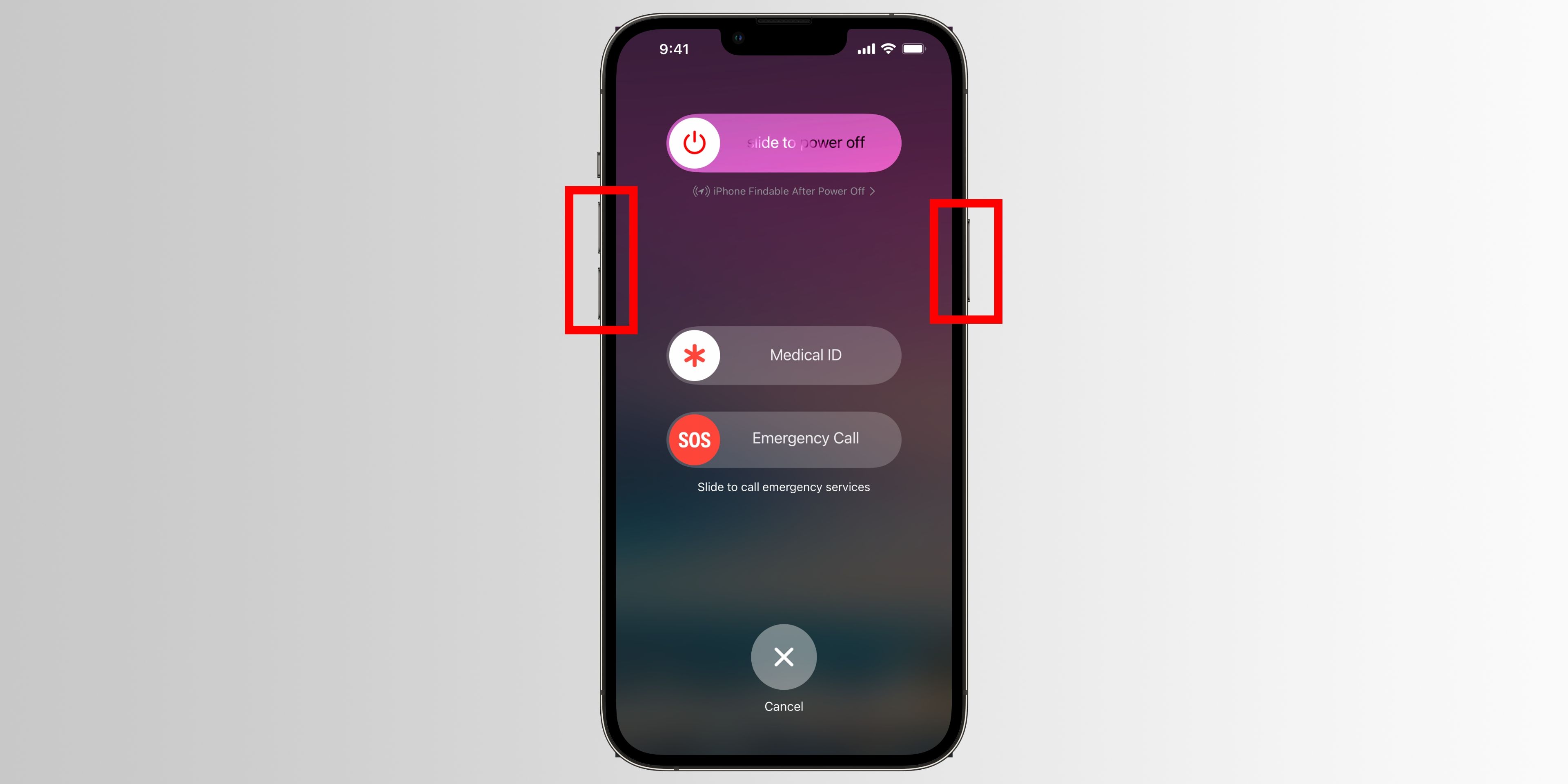
Sie können auch die Lauter- und die Leiser-Taste nacheinander drücken und loslassen und dann den seitlichen Knopf gedrückt halten, bis Sie das Apple-Logo sehen. Diese Methode stoppt sofort alle laufenden Apps und zwingt Ihr iPhone zum Neustart. Dies ist vergleichbar mit dem Ziehen des Netzsteckers bei einem Computer, also sollten Sie es nur tun, wenn Ihr iPhone einfriert.
2 Schalten Sie Ihr iPhone über das Kontrollzentrum aus
Beginnend mit iOS 18 können Sie Ihr iPhone auch über das neue und verbesserte Kontrollzentrum ausschalten. Dies kann praktisch sein, wenn die Hardwaretasten Ihres iPhones nicht funktionieren.
Um dies zu tun, wischen Sie einfach von der oberen rechten Ecke des Bildschirms nach unten, um auf das Kontrollzentrum zuzugreifen, und halten Sie das Power-Symbol in der oberen rechten Ecke gedrückt. Sobald der Ausschalten-Schieberegler erscheint, ziehen Sie ihn nach rechts, um Ihr iPhone auszuschalten.
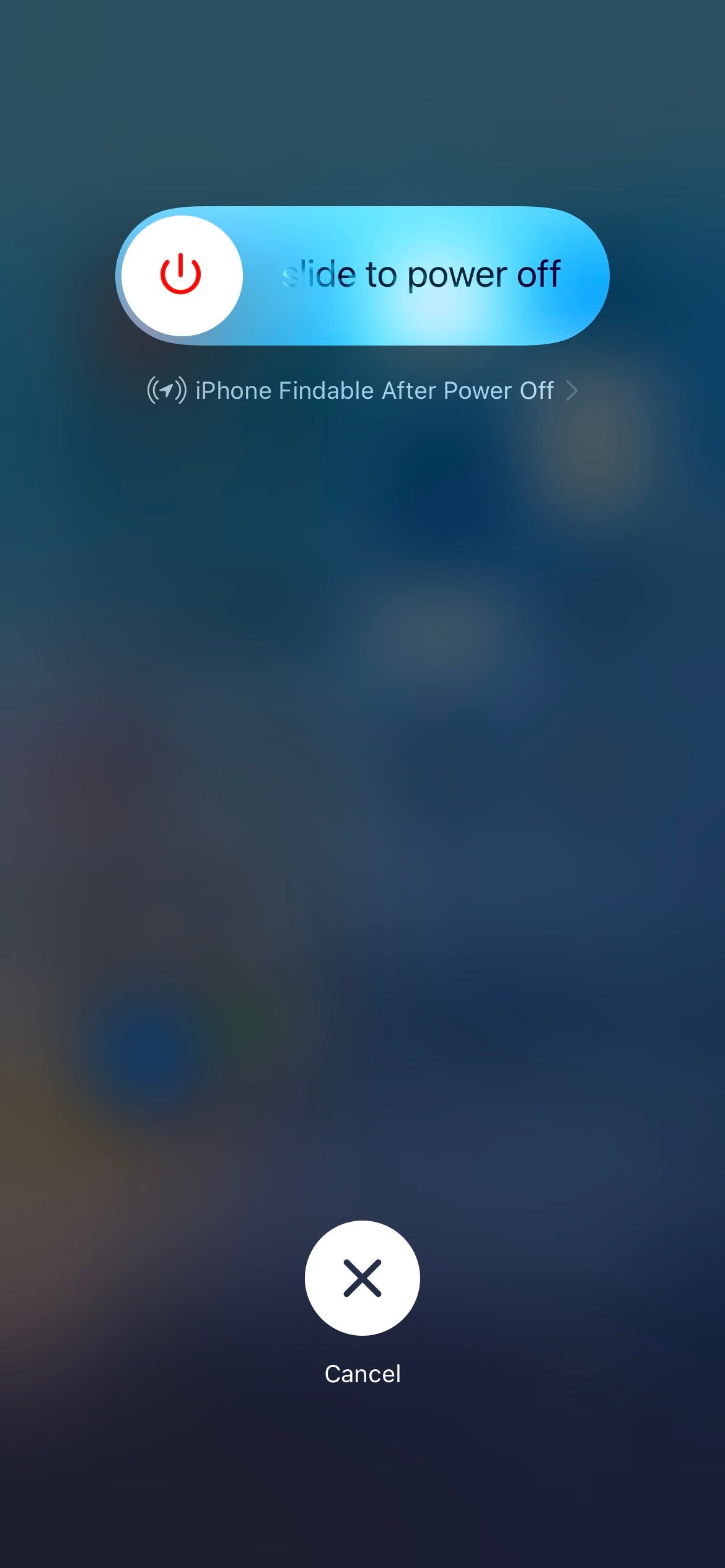
3 Verwenden Sie Siri, um Ihr iPhone auszuschalten
Der Sprachassistent von Apple kann jedes iPhone mit einem einfachen Befehl ausschalten. Sage einfach: „Hey Siri, schalte mein iPhone aus“, und bestätige freihändig mit „Ja“ oder tippe auf Ausschalten im Prompt.
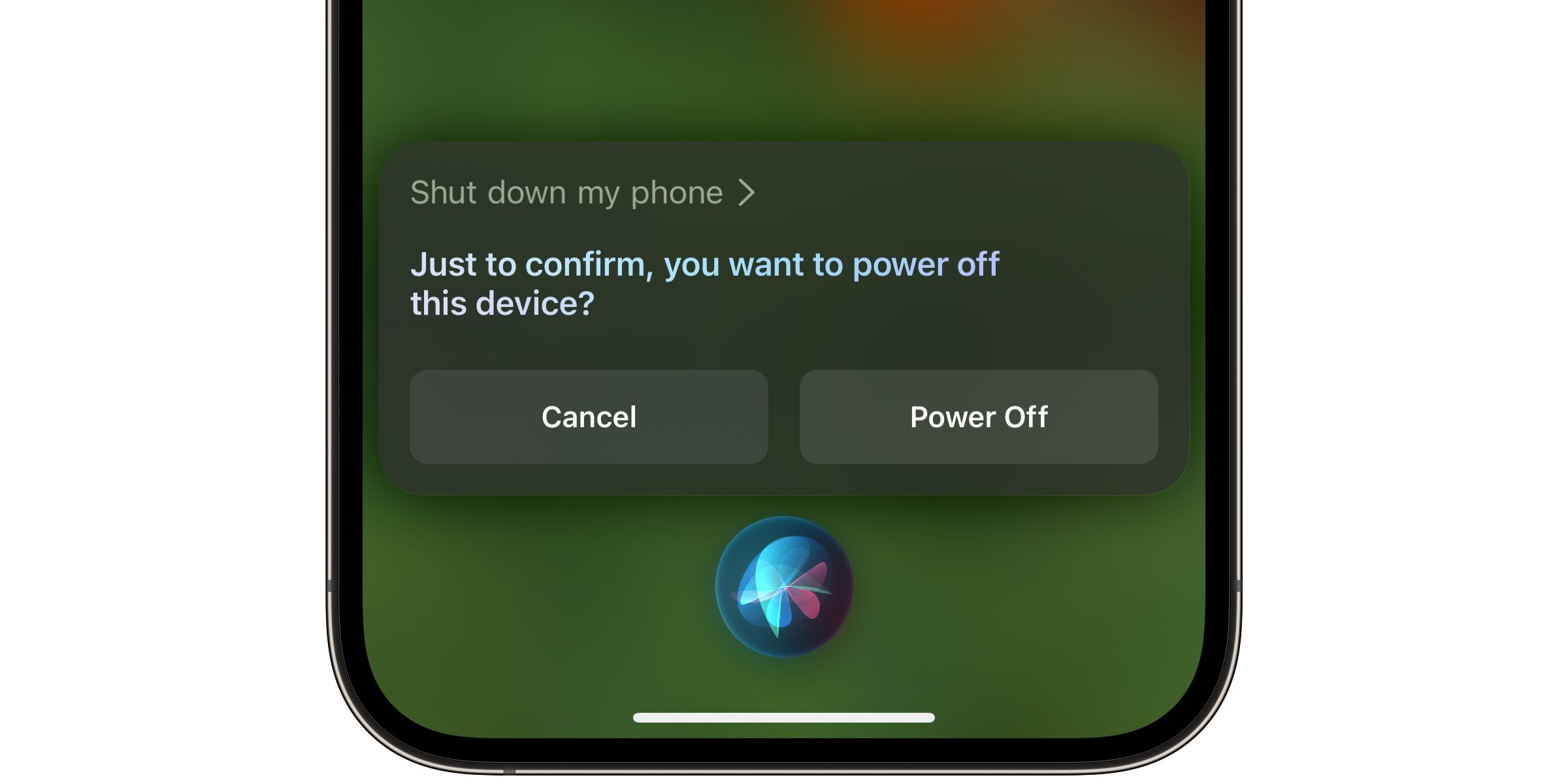
Dies funktioniert sogar, wenn Ihr iPhone im Flugmodus ist, da das Herunterfahren zu den Anfragen zählt, die Siri auch ohne Internetverbindung bearbeiten kann.
4 Schalten Sie Ihr iPhone über die Einstellungen aus
Eine weitere Möglichkeit, Ihr iPhone auszuschalten, ohne die Hardwaretasten zu verwenden, besteht darin, die Einstellungen-App zu nutzen. Gehen Sie einfach zu Einstellungen > Allgemein > Ausschalten und ziehen Sie dann den Schieberegler zum Ausschalten, um die Aktion zu bestätigen.
5 So schalten Sie ein nicht reagierendes iPhone aus
Obwohl es mehrere Möglichkeiten gibt, Ihr iPhone auszuschalten, kann es problematisch werden, wenn das iPhone nicht auf Tasteneingaben reagiert oder der Bildschirm unresponsive wird. In diesem Fall müssen Sie warten, bis der Akku leer ist.
Falls das Problem beim Neustart weiterhin besteht, sollten Sie Ihr iPhone zwangsweise neu starten und den Wiederherstellungsmodus aktivieren, um es über einen Computer wiederherzustellen.
Sie müssen Ihr iPhone nicht oft neu starten, aber es kann vorteilhaft sein, dies mindestens einmal pro Woche zu tun. Ein schneller Neustart schließt alle laufenden Apps, leert den Speicher und lädt iOS neu, was häufig Leistungs-, Akkunutzungs- und Softwareprobleme löst. Es ist eine gute Idee, sich einige, wenn nicht sogar alle, der oben genannten Methoden einzuprägen, damit das Ausschalten Ihres iPhones zur zweiten Natur wird.
Zusammenfassung: Das Ausschalten Ihres iPhones kann auf verschiedene Arten erfolgen, je nach Modell und Situation. Egal, ob Sie die physischen Tasten verwenden, über das Kontrollzentrum zugreifen, Siri um Hilfe bitten oder die Einstellungen nutzen – es gibt stets eine Methode, die funktioniert. Bei einem unresponsiven iPhone sollten Sie in der Lage sein, es durch weitere Schritte wiederherzustellen. Es ist ratsam, diese Methoden zu kennen, damit Sie jederzeit bequem und schnell Ihr iPhone ausschalten können.